Logitech G933 Ses Yok Nasıl Onarılır [Kolay İpuçları]
Yayınlanan: 2022-01-08Logitech G933'ün PC'de ses olmaması sorununu nasıl çözeceğinizi mi arıyorsunuz? Endişelenecek bir şey yok, Logitech kulaklığınızdan doğru sesi almak için bu çözümleri deneyin.
Logitech G933, her oyuncunun etkili bir oyun deneyimi için ihtiyaç duyduğu her şeye sahip tam özellikli bir kulaklıktır. Bir başyapıt olmasına rağmen, birçok kullanıcı son zamanlarda kulaklıktan ses gelmediğini bildirdi. Logitech kablosuz G933 kulaklığınızla da bu sorunla mı karşılaşıyorsunuz? Bu tür sorunlardan bıkmış olan tek kişi kesinlikle siz değilsiniz. Neyse ki, bu sorunu çözmek için çok sayıda çözüm var.
Bu yazıda, Logitech G933 kulaklığının tekrar bir profesyonel olarak çalışmasını sağlamak için %100 çalışma taktiklerini bir araya getireceğiz.
Logitech G933'ü Düzeltmek için 5 Kolay Çözüm [Kolay İpuçları]
Logitech G933'ün Windows PC'de ses olmaması sorununu gidermek için aşağıda belirtilen çözümlere bir göz atın.
1. Çözüm: Donanım Sorunlarını Kontrol Edin
Daha karmaşık çözümlere geçmeden önce, temel hack'i deneyelim, yani donanım sorunlarını kontrol edelim.
- Bağlantı noktasını test etmek için Logitech G933'ü başka bir ses jakına takmayı deneyin.
- Cihazın hasarsız olup olmadığını kontrol etmek için Logitech G933 kulaklığınızı diğer sistemlere bağlamayı deneyin. Hala ses çalmıyorsa, muhtemelen kulaklığınız bozulmuştur. Bu durumda, onarım veya değiştirme için Logitech yetkilileriyle iletişime geçmeniz önerilir.
Ve bu durumda, donanımınız beklendiği gibi iyi çalışıyorsa, sorun ses ayarlarıyla ilişkili olabilir. Aşağıda belirtilen çözümlerle devam edin.
Ayrıca Bakınız: Windows 10, 8, 7 için Logitech Hoparlör Sürücülerini İndirin
2. Çözüm: Logitech G933 Sürücünüzü güncelleyin
Eski, yanlış veya hatalı ses kartı sürücüleri kullanıyorsanız, Logitech G933 PC'de ses yok sorunuyla karşılaşabilirsiniz. Bu nedenle, kulaklığınızın sorunsuz çalışmasını sağlamak için Logitech kulaklık sürücünüzü güncel tutmanız çok önemlidir.
Logitech kulaklık sürücülerini güncellemek için Logitech'in resmi web sitesinde doğru sürücüleri bulabilir ve ardından sürücüleri manuel olarak yükleyebilirsiniz. Ancak, sürücüleri manuel olarak güncellemek için teknik beceriniz veya gerekli zamanınız yoksa, aynı görevi Bit Driver Updater ile otomatik olarak gerçekleştirebilirsiniz.
Bit Driver Updater, bilgisayarınızdaki tüm hatalı veya güncel olmayan sürücüleri değiştirmek için yalnızca bir veya iki tıklama alan bir sürücü güncelleme yazılımıdır. Bu sürücü güncelleme yardımcı programı aracı, Windows işletim sistemi sürümünü otomatik olarak tanımlar ve bunun için doğru sürücüleri bulur. Bu mükemmel sürücü güncelleyiciyi kullanmak için aşağıda paylaşılan adımları izleyin:
Adım 1: Bit Driver Updater'ı indirin ve yükleyin.
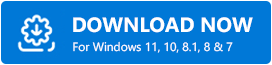
Adım 2: Sisteminizde başlatın ve sol menü bölmesinden Tara'ya tıklayın.
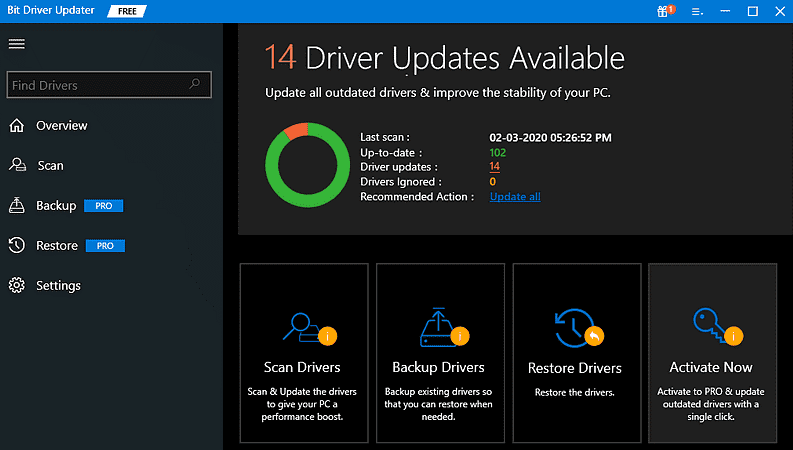
Adım 3: Taramanın tamamlanmasını bekleyin. Ve tarama sonuçlarını kontrol edin.
Adım 4: Ve tüm güncel olmayan sürücüleri otomatik olarak güncellemek için Tümünü Güncelle düğmesine tıklayın. Tek tıklamayla sürücü güncelleme işlevinin profesyonel sürümü gerektirdiğini unutmayın. Bu nedenle, Tümünü Güncelle'ye tıklarsanız, pro sürüme yükseltmeniz istenir. Aksi takdirde, sürücüleri Ücretsiz olarak güncellemek için Şimdi Güncelle'ye de tıklayabilirsiniz, ancak bu kısmen manueldir.
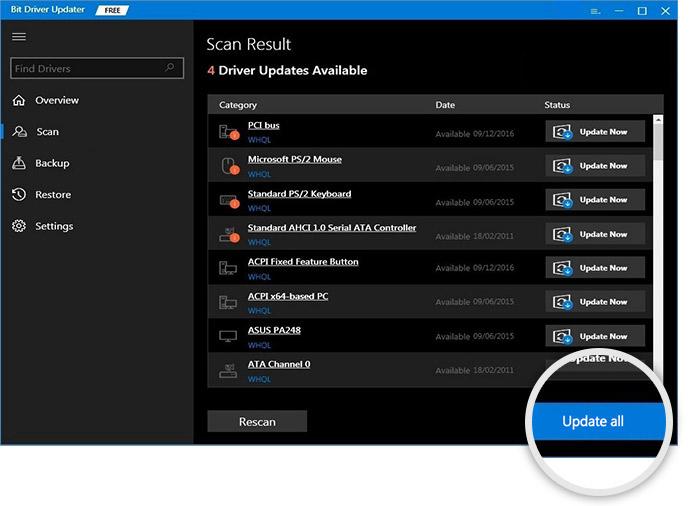
Logitech G933 kulaklığınız bir sürücü güncellemesi yaptıktan sonra bile gecikiyorsa diğer yöntemleri deneyin.
Ayrıca Bakınız: Logitech MX Master Yazılımını Ücretsiz İndirme, Yükleme ve Güncelleme

3. Çözüm: Ses Sorun Gidericisini Çalıştırın
Logitech G933'ün PC'de ses olmaması sorununu gidermek için Windows yerleşik ses sorun gidericisini kullanın. Aşağıdaki adımları takip et:
Adım 1: Windows Logosu + I klavye tuşlarına aynı anda hızlıca basarak Windows Ayarlarını başlatın.
Adım 2: Ardından, Güncelleme ve Güvenlik seçeneğini seçin.
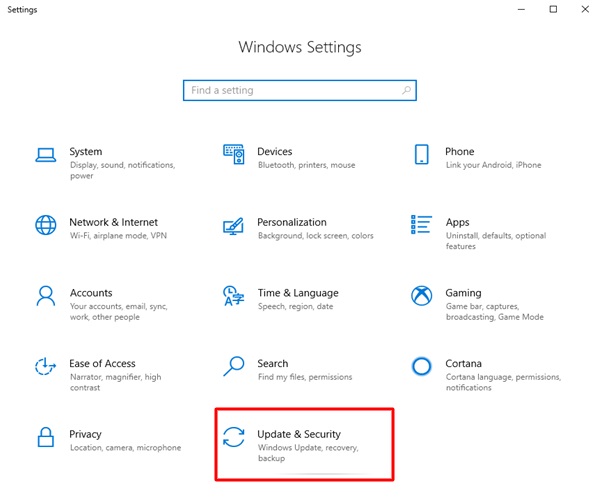
Adım 3: Ardından, sol menü bölmesinden Sorun Gider'i seçin .
Adım 4: Kalk ve çalıştır altında, Ses Çalma'yı bulun ve Sorun Gidericiyi Çalıştır'ı tıklayın.
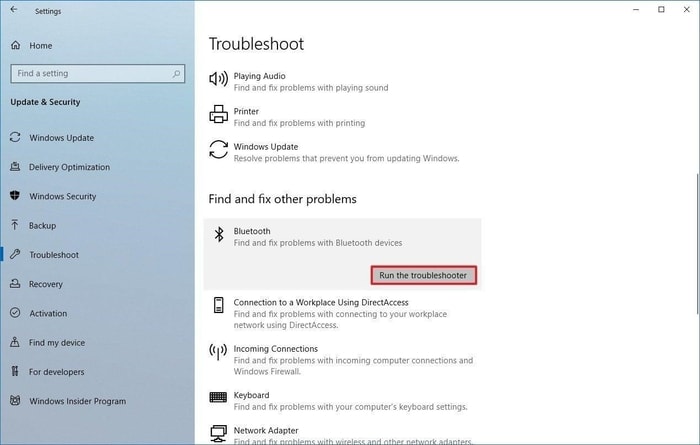
Artık Windows Ses Sorun Giderici sorunları algılar ve bunları otomatik olarak onarır. Bu işinize yarayabilir. Değilse, aşağıda belirtilen başka bir çözümü deneyin.
4. Çözüm: Ses Ayarlarınızı Kontrol Edin
Kulaklık, sisteminizde varsayılan oynatma aygıtı olarak ayarlanmamışsa Logitech G933'te ses yok sorunuyla karşılaşabilirsiniz. Bu nedenle, ses ayarlarınızı kontrol etmeniz ve doğru yapılandırılmamışsa, düzeltmeniz gerekir. Bunu nasıl yapacağınız aşağıda açıklanmıştır:
Adım 1: Windows'un arama kutusuna gidin ve içine metin kontrol panelini yazın. Bunun için en iyi eşleşmeyi seçin.
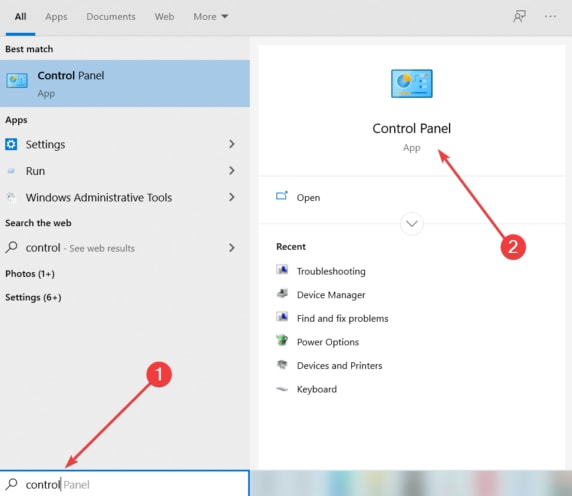
Adım 2: Ardından, Görüntüle'yi Küçük simgeler olarak ayarlayın .
Adım 3: Ses'e tıklayın.
Adım 4: Ardından herhangi bir alana sağ tıklayın ve Show Disabled Device s yazan seçeneği işaretleyin.
Adım 5: Logitech oyun kulaklığınızın etkin olduğundan emin olun. Değilse, üzerine sağ tıklayın ve Etkinleştir'i seçin .
Adım 6: Kulaklığınızı seçin ve Varsayılanı Ayarla seçeneğine tıklayın.
Ses ayarlarınızı doğru bir şekilde yapılandırdığınıza göre, Logitech G933 düzgün çalışmaya başlamalıdır. Olmadıysa, bir sonraki çözüme geçin.
Ayrıca Bakınız: Windows 10, 8 ve 7 için Logitech Driving Force GT Sürücüsünü İndirin ve Güncelleyin
5. Çözüm: Logitech Gaming Software'i yeniden yükleyin
Yukarıda belirtilen önerilerin hiçbiri yardımcı olmadı mı? Endişelenmeyin, son çare olarak Logitech Gaming yazılımını yeniden yüklemeyi deneyin. Bu oyun yazılımı, oyuncuların Logitech ayarlarını özelleştirmelerine yardımcı olur, ancak çoğu zaman bu yazılım, özellikle uygulamayı yakın zamanda güncellediğinizde Logitech G933'ün arızalanmasından da sorumlu olabilir. Bu nedenle, sorunu çözmek için Logitech Gaming Software'in yeniden yüklenmesi önerilir. Bunu yapmak için aşağıdaki adımları izleyin:
Adım 1: Çalıştır İletişim kutusunu başlatmak için Win + R klavye tuşlarına birlikte basın.
Adım 2: Ardından, Çalıştır kutusuna appwiz.cpl yazın ve Tamam'a tıklayın.
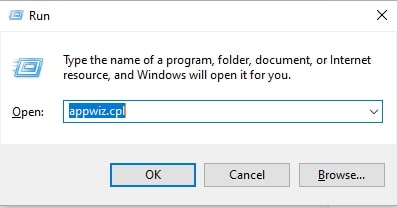
Adım 3: Bu, sizi Logitech Gaming Software'i bulmanız ve aynısını sağ tıklamanız gereken Programlar ve Özellikler penceresine götürecektir.
Adım 4: Kaldır / Değiştir'e tıklayın.
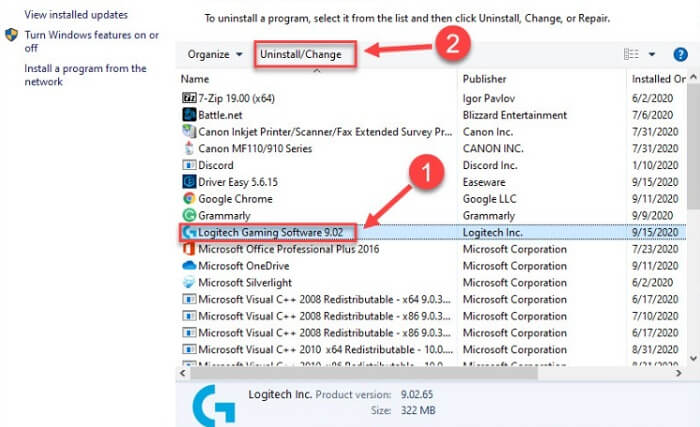
Adım 5: Programı tamamen kaldırmak için bilgisayar ekranınızda görünen yönergelere uyun.
İşiniz bittiğinde, bilgisayarınızı yeniden başlatın ve Logitech'in resmi web sayfasını ziyaret edin ve Logitech Gaming Software'i tekrar indirin. Bundan sonra Logitech G933 kulaklığınızı kullanmayı deneyin, şimdi sorun çözülmeli.
Logitech G933 Windows'ta Ses Yok: DÜZELTİLDİ
Umarım yukarıda bahsedilen çözümler Logitech G933 kulaklığınızı yeniden çalıştırmanıza yardımcı olur. Logitech G933'ün ses sorunu sorununu nasıl çözeceğinize ilişkin bu kılavuz size yardımcı oldu mu? Aşağıdaki yorumlarda bize bildirin.
Ayrıca, aşağıdaki yorumlarda şüphelerinizi veya başka önerilerinizi paylaşmaktan çekinmeyin. Son olarak, Bültenimize abone olun ve düzenli teknik güncellemeler için bizi Facebook, Twitter, Instagram veya Pinterest'te takip edin.
